Intel optane memory and storage management что это за программа
Вместе с анонсом Intel процессоров Cascade Lake были представлены давно ожидаемые рынком Optane DC Persistent Memory Module (DCPMM), которые далее и рассмотрим.

Форм-фактор
Persistent Memory Modulи устанавливаются в стандартные слоты RAM DDR4.
Объем
На момент выхода доступно три размерности: 128, 256 и 512GB.
Режимы работы
Их так же три: Memory Mode, App Direct Mode и Mixed Mode. Теперь о каждом из них подробнее.
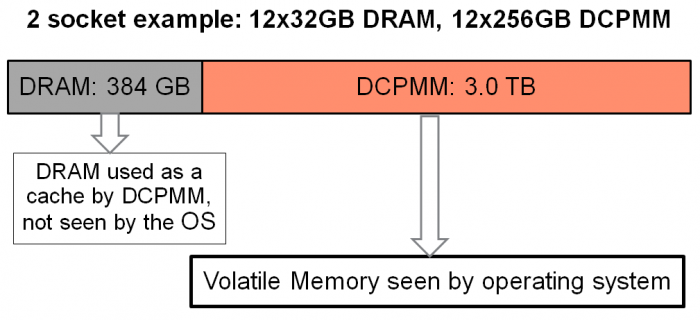
Memory Mode
Модули Optane работают, как стандартные энергозависимые планки оперативной памяти. То есть их содержимое после перезагрузки сервера не сохраняется.
INTEL OPTANE NUNCA MAIS?
Для функционирования в подробном режиме обязательно наличие честной RAM, которая используется в качестве кэша.
Поддерживаемые пропорции — от 4:1 до 16:1 (рекомендуется 8:1). Модули RAM в данном режиме операционной системой не видятся.
Пример подобной реализации демонстрирует рисунок справа.
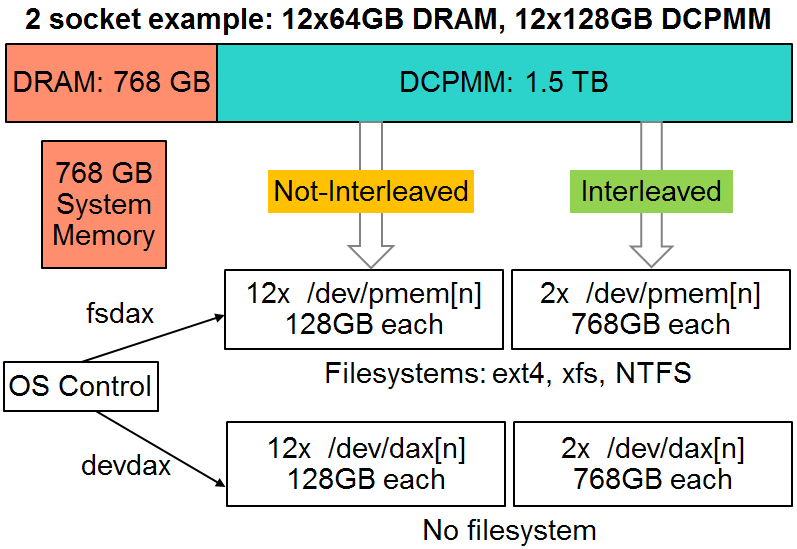
App Direct Mode
DCPMM работают, как энергонезависимые носители информации, но расширением оперативной памяти при этом они не являются. Модули RAM в таком варианте необходимы по определению и, в отличии от Memory Mode, видятся операционной системой в полном объеме.
Режимов работы здесь два: Direct Access и Storage over App Direct (SToAD). Отличаются между собой методом доступа. В первом случае обращения прямое по-байтное (требуется поддержка со стороны приложения), во втором — DCPMM видятся, как диск с файловой системой (на момент написания обзора доступны ext4, xfs, NTFS).
Mixed Mode
Как видно из названия, это микс описанных выше Memory Mode и App Direct. Пропорции распределения устанавливаются через BIOS, как и режим работы Intel Optane DC Persistent Memory.
Далее возникает логичный вопрос, а для чего это требуется? Основных сценариев использования два.
Первый. Получение большого количества оперативной памяти в рамках одного сервера. Максимальная размерность планок RAM на момент написания обзора — 128GB и стоят они достаточно дорого. Да, скорость работы DCPMM несколько ниже, но в определенных случаях объем является важнее.
Второй. Более быстрое пространство для приложений. Скорость Intel Optane DC Persistent Memory в несколько раз (до 3-х) выше, чем у NVMe SSD.
В любом случае, технология достаточно прогрессивна и будем с интересом наблюдать за ее развитием.
Источник: www.compuway.ru
Você sabe o que é o Intel Optane? Então se liga que aqui a gente explica tudo!!!
Intel optane memory and storage management что это за программа
 Автоматическая установка драйверов и программного обеспечения от производителей устройств
Автоматическая установка драйверов и программного обеспечения от производителей устройств Все файлы проверены антивирусом Kaspersky
Все файлы проверены антивирусом Kaspersky  Поиск драйверов для оборудования по коду устройства
Поиск драйверов для оборудования по коду устройства Прямые ссылки на файлы
Прямые ссылки на файлы  Скорость скачивания — до 100 Мбит/сек
Скорость скачивания — до 100 Мбит/сек  Скачивание драйверов — бесплатно и без регистрации
Скачивание драйверов — бесплатно и без регистрации

Перед установкой драйвера распакуйте скачанный файл на своем ПК

Для автоматической установки драйвера найдите и запустите файл Setup.exe или Install.exe.

Для ручной установки драйвера небходимо указать путь к папке с драйвером.
Источник: driverslab.ru
Intel optane memory and storage management что это за программа

Обсуждение Microsoft Windоws Server 2019
Вы на правильном пути, все делается через файл ответов и ADK
Цитата:
| Господа! Подскажите пожалуйста, win 2019 сервер установлен на зеркальный том который сделан в биосе на intel rst на i9-11900 , чипсет z590. Но сама утилита Intel Rapid Storage Management не ставится, соответственно не посмотреть состояние массива и не пересобрать его в случае нужды. |
Цитата:
| Подскажите пожалуйста, win 2019 сервер установлен на зеркальный том который сделан в биосе на intel rst на i9-11900 , чипсет z590. Но сама утилита Intel Rapid Storage Management не ставится, соответственно не посмотреть состояние массива и не пересобрать его в случае нужды. |
я вытаскивал приложение intel optane memory and storage management из microsoft store и устанавливал его на сервере через powershell. если нужно, могу сбросить архивчик с приложением и скриптом установки, там кроме приложения еще фреймворк и vclib надо ставить.
оно, конечно, корявенькое и непривычное в сравнении со старым добрым rst, но свои функции худо-бедно выполняет.
как решили проблему, подскажите пожалуйста?
потому как у меня способ с подсовыванием драйверов с флэшки при инсталле сервера не прокатывает.
RAID видится, но после ребута валится в черный экран с кодом 0xc0000098
в общем-то реализовалось очевидное решение:
после установки дров выкосил два раздела реестра
HKLMSYSTEMCurrentControlSetServicesiaStorAfsService
и
HKLMSYSTEMCurrentControlSetServicesiaStorAfs
но может есть поизящнее что-то?
понятно, что этот способ не прокатит, если у вас сервак ставится на RAID, в моем случае он был на NVMe
botva0
ваш способ установки приложения RST у меня не прокатил.
ругается на на отсутствующий exe — RstHSA.Wpf.exe
Копирование файла iaStorAfs.sys разных версий в WindowsSystem32 не помогло. Пришлось в режиме восстановления произвести удаление разделов:
Цитата:
| HKLMSYSTEMCurrentControlSetServicesiaStorAfsService и HKLMSYSTEMCurrentControlSetServicesiaStorAfs |
В настоящее время имеется Win10Pro, на которой крутятся МедиаСерверы (PLEX/Logitech Media Server/BubbleUPnP Server) + в VMWare сервер Home Assistant. Все бы хорошо, система на NVMe, 16 гигабайт оперативной памяти, но. процессор AMD X3421, распаянный на мат плате.
10-ка не радует тонной ненужных процессов, отжирающих ресурсы системы? еще и любовью к hgbyelbntkmysv перезагрузкам (хоть и редким) для обновления. Вот и возникла мысль перейти на 2019/2022 сервер.
Какой вопрос: получу я какую прибавку или не тратить время и перенести все сервера на Debian, благо у Acronis несть полноценный драйвер для полного доступа к NTFS томам, практически без потери скорости чтения/записи.
Конвертировать Windows Server 2019 Evaluation в Windows Server 2019 Standard:
dism /online /set-edition:ServerStandard /productkey:N69G4-B89J2-4G8F4-WWYCC-J464C /accepteula
Чтобы конвертировать Windows Server 2019 Evaluation в Windows Server 2019 Datacenter, выполните:
dism /online /set-edition:ServerDatacenter /productkey:WMDGN-G9PQG-XVVXX-R3X43-63DFG /accepteula
Подтвердите выполнение команды, перезагрузите сервер. После перезагрузки убедитесь, что ваша Eval редакция Windows Server преобразовалось в полноценную retail.
| Страницы: 1 2 3 4 5 6 7 8 9 10 |
Источник: forum.ru-board.com
Как исправить ошибку MEMORY MANAGEMENT на синем экране в Windows 10
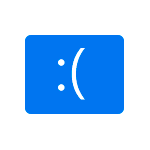
Синий экран MEMORY_MANAGEMENT в Windows 10 — распространенная, и, одновременно, часто сложная в диагностике проблема, однако, выяснить её причины и устранить обычно оказывается возможным.
В этой инструкции подробно о возможных методах исправить ошибку MEMORY MANAGEMENT в Windows 10 и о том, чем она может быть вызвана.
- Простые способы исправить ошибку MEMORY MANAGEMENT
- Синий экран MEMORY MANAGEMENT — поиск причины и исправление
- Что делать, если ошибка возникает до загрузки Windows 10
Простые способы исправить ошибку MEMORY MANAGEMENT

В связи со сложностью определения причин синего экрана MEMORY MANAGEMENT начинающими пользователями, рекомендую начать с простых подходов, которые, возможно, смогут достичь решения проблемы, не прибегая к более сложным манипуляциям.
Эти методы подойдут в случае, если Windows 10 запускается и какое-то время работает, а синий экран появляется позже:
- Если ошибка возникла после недавних обновлений системы или драйверов, возможно, использования каких-либо программ для оптимизации и ускорения Windows 10, попробуйте использовать точки восстановления системы (Панель управления — Запуск восстановления системы).
- Если точек восстановления нет, а вы обновляли какие-то драйверы, попробуйте зайти в диспетчер устройств (правый клик по кнопке «Пуск» — «Диспетчер устройств»), выбрать устройство, драйвер которого обновлялся, открыть его свойства и на вкладке «Драйвер» проверить доступность кнопки «Откатить».
- Если вы точно знаете, после установки какой программы появилась проблема, а программа работает в фоновом режиме (автоматически загружаясь с системой), возможно, стоит удалить эту программу или убрать её из автозагрузки Windows 10.
- Если устанавливались какие-либо сторонние антивирусы, они могут быть причиной ошибки. Проверьте, будет ли она проявлять себя, если отключить или удалить этот антивирус.
- Если синий экран MEMORY MANAGEMENT стал появляться сразу после чистой установки Windows 10 на компьютер или ноутбук, возможно, причина в том, что те драйверы, которые установила сама система не вполне подходят. Вручную скачайте и установите официальные драйверы с сайта производителя ноутбук или материнской платы (если это ПК) — включая драйверы чипсета и другие драйверы.
- Если вы включали какие-то опции ускорения памяти, процессора, видеокарты в БИОС/UEFI или с помощью сторонних программ, попробуйте отключить их.
- Если ошибка MEMORY_MANAGEMENT появляется только при запуске определенной игры или программы, проблема может быть именно в этой программе или, если игра или программа платная, а вы её не совсем купили, то в антивирусе (попробовать запуск при отключенном антивирусе, в том числе встроенном Защитнике Windows).
К сожалению, не всегда указанные простые подходы к решению проблемы оказываются результативными. В этом случае переходим к более сложным вариантам определения причин проблемы и исправления ошибки.
Синий экран MEMORY_MANAGEMENT — ищем причину и исправляем ошибку
Следующие этапы могут помочь разобраться в том, что именно вызывает появление рассматриваемого синего экрана. Опять же, предполагается, что вы можете зайти в Windows 10 и работать в ней. Если же синий экран MEMORY MANAGEMENT появляется до загрузки системы — об этом в последнем разделе инструкции.
Чистая загрузка Windows 10
В качестве первого шага следует попробовать выполнить чистую загрузку Windows 10 без сторонних служб и программ в автозагрузке — это позволит выяснить, не являются ли какие-либо сторонние программы причиной ошибки. Для того, чтобы сделать это, выполните следующие шаги:
- Нажмите клавиши Win+R на клавиатуре, введите msconfig в окно «Выполнить» и нажмите Enter.
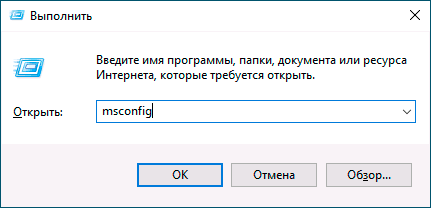
- На вкладке «Общие» отметьте пункт «Выборочный запуск» и снимите отметку «Загружать элементы автозагрузки».
- Перейдите на вкладку «Службы», отметьте «Не отображать службы Майкрософт», а затем нажмите «Отключить все».

- Желательно также зайти на вкладку «Автозагрузка» перейти в параметры автозагрузки диспетчера задач и там отключить все пункты (даже нужные).
- Примените настройки и перезагрузите компьютер.
Если после перезагрузки ошибка MEMORY_MANAGEMENT больше не появляется, по-видимому, причина в одной из программ в автозагрузке или какой-то сторонней службе. Можно попробовать включать элементы по одному или несколько, пока снова не появится проблема, чтобы выяснить, что именно её вызвало и после этого принимать решения о возможном удалении этого стороннего ПО или других действиях.
Проверка драйверов
Синий экран MEMORY MANAGEMENT часто может быть вызван проблемой с драйверами. Для того, чтобы выявить сбойный драйвер оборудования, можно использовать встроенную утилиту для проверки драйверов:
- Перезагрузите компьютер в безопасном режиме. Самый простой метод сделать это — нажать клавиши Win+R на клавиатуре, ввести msconfig и нажать Enter, отметить «Безопасный режим» на вкладке «Загрузка», применить настройки и перезагрузить компьютер.
- В безопасном режиме нажмите клавиши Win+R и введите verifier для запуска диспетчера проверки драйверов.
- На первом экране выберите «Создать нестандартные параметры (для кода программ)».
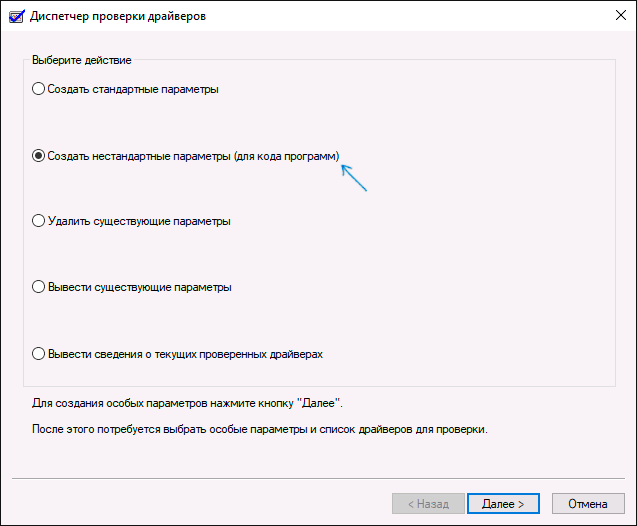
- Далее отметьте все пункты, кроме «Эмуляция случайной нехватки ресурсов» и двух пунктов, связанных с проверкой соответствия требованиям DDI.

- Выберите пункт «Выбрать имя драйвера из списка».
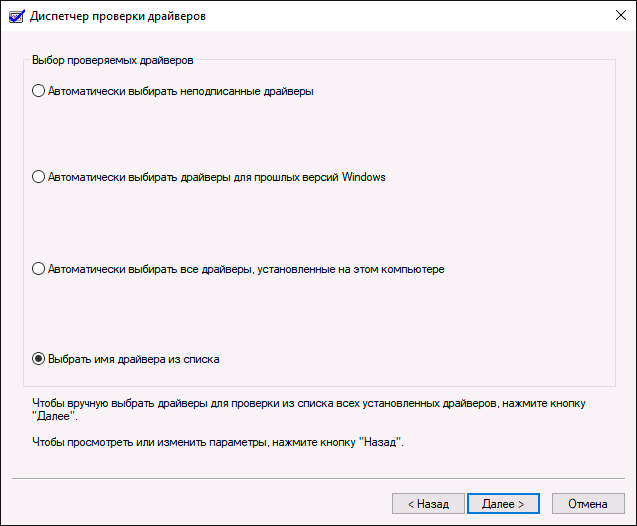
- Отсортируйте драйверы по колонке «Поставщик» (нажав на заголовок столбца) и отметьте все драйверы, кроме предоставленных Microsoft. Нажмите кнопку «Готово».
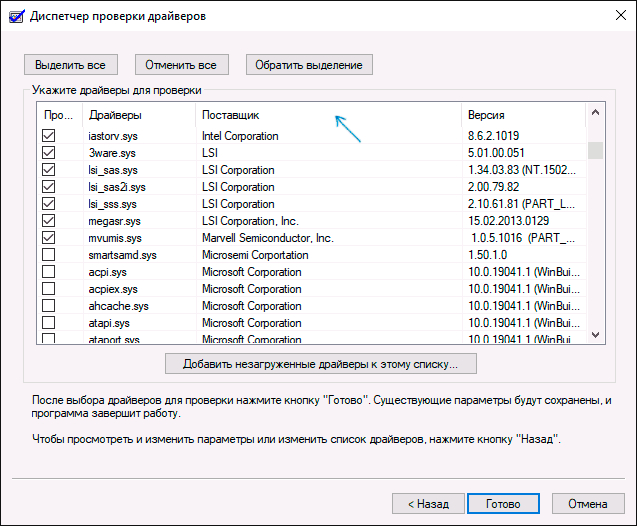
- Если вы запускали безопасный режим с помощью msconfig, снова зайдите (как на первом шаге) и отключите загрузку в безопасном режиме.
- Перезагрузите компьютер.
После этого возможны следующие варианты развития событий:
- Система загрузится, некоторое время проработает, а затем появится синий экран с прежней ошибкой MEMORY_MANAGEMENT или новой, наподобие DRIVER_VERIFIED_DETECTED_VIOLATION с указанием имени файла .sys (если имя файла указано — запомните или запишите его, это и есть сбойный драйвер).
- Система покажет синий экран еще до загрузки системы.
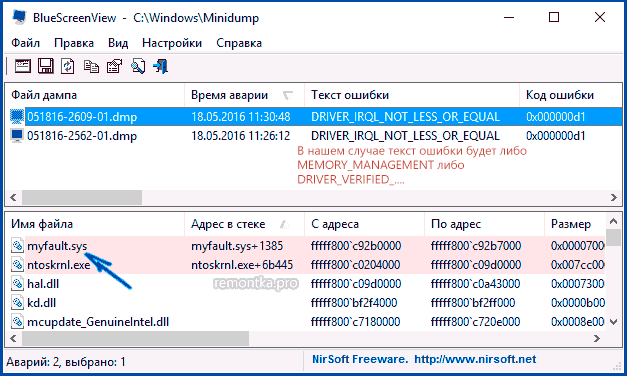
Если система не запускается, то после двух сбоев загрузки вы получите возможность открыть дополнительные параметры и инструменты восстановления и там, запустив командную строку, отключить проверку драйверов с помощью команды verifier /reset а затем перезагрузить компьютер. Далее, можно использовать действия из предыдущего абзаца.
После выявления вызывающего неполадки драйвера вы можете предпринять действия по его обновлению (в идеале — путем скачивания вручную с официального сайта производителя оборудования) или откату на предыдущую версию.
Проверка оперативной памяти и целостности системных файлов, ошибок диска
Исправление ошибки, если система не запускается

В случае, если сообщение об ошибке MEMORY MANAGEMENT появляется еще до загрузки системы, то после двух неудачных загрузок вы должны получить доступ в дополнительные параметры восстановления в разделе «Поиск и устранение неисправностей», где вы можете:
- Попробовать загрузку в безопасном режиме (пункт «Параметры загрузки»).
- Выполнить восстановление из точек восстановления (пункт «Восстановление системы»).
- Удалить последние установленные обновления Windows
И в крайнем случае, можно прибегнуть к сбросу системы в исходное состояние.
А вдруг и это будет интересно:
- Лучшие бесплатные программы для Windows
- Как включить скрытые темы оформления Windows 11 22H2
- Как сделать скриншот в Windows 11 — все способы
- Как установить сертификаты Минцифры для Сбербанка и других сайтов в Windows
- Как скрыть файлы внутри других файлов в Windows — использование OpenPuff
- Как исправить ошибку 0x0000011b при подключении принтера в Windows 11 и Windows 10
- Windows 11
- Windows 10
- Android
- Загрузочная флешка
- Лечение вирусов
- Восстановление данных
- Установка с флешки
- Настройка роутера
- Всё про Windows
- В контакте
- Одноклассники
-
SuperITишник 18.07.2020 в 10:16
- Давид 20.01.2021 в 15:25
Источник: remontka.pro